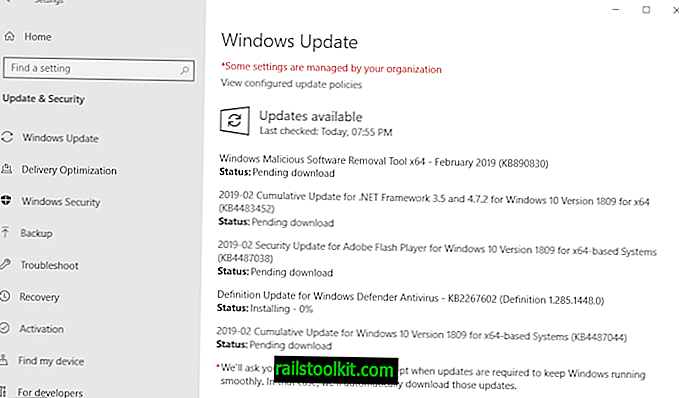Иако веб претраживачи никада нису били најфинији програми за памћење, чини се да је употреба веб претраживача у последње време експлодирала.
Више није ријеткост да прегледачи као што су Цхроме или Фирефок прелазе двије или три гигабајтске меморијске ознаке; све већи број корисника је забринут због коришћења меморије претраживача. Али, да ли би они требали бити забринути?
Овај водич вам даје упутства о подешавању меморије прегледача. Такође одговара да ли би требало да бринете о употреби меморије.
Да ли је проблем са великом меморијом проблем?

Да ли је велика потрошња меморије проблем или не, у потпуности зависи од тога да ли утиче на перформансе система који користите. Мој главни рачунар има 32 гигабајта РАМ-а и ако прегледач користи два или три гигабајта, то није проблем јер је на располагању много РАМ-а.
Ситуација је другачија ако прегледач користи два или три гигабајта на систему са само три или четири гигабајта РАМ-а. Ако нема довољно РАМ-а, Виндовс почиње више да користи диск као предмеморију и то успорава одређене операције.
Прегледачи могу одбацити картице када системска меморија буде смањена; На пример, Цхроме то чини.
Корисници и администратори који наиђу на ову ситуацију могу нешто учинити по том питању. Испод је листа предлога како да се носите са великом употребом РАМ-а на рачунарима који немају пуно инсталираног:
Опција 1: Инсталирајте више РАМ-а
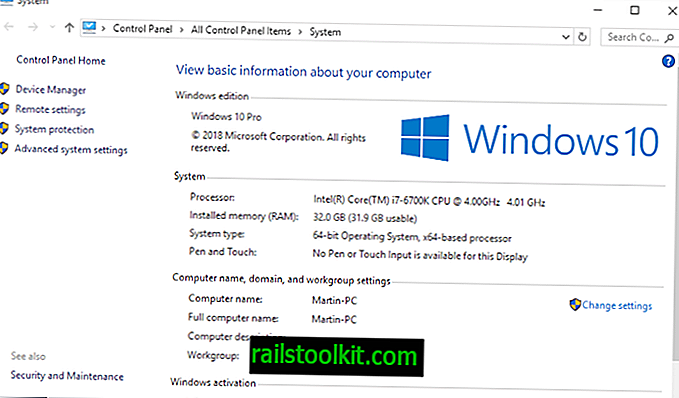
Једина опција која кошта новца. Веома је ефикасан у борби против ефеката велике употребе РАМ-а на ПЦ рачунарима.
Постоји неколико упозорења (осим новца):
- Ради само на уређајима са бесплатним РАМ банкама или подршком већих РАМ модула.
- Потребно је да проверите приручник за матичну плочу да бисте сазнали о подржаним спецификацијама.
- Такође ћете желети да проверите инсталирану РАМ меморију ако планирате да додате модуле без уклањања постојећих.
- Потребно је да покренете 64-битни оперативни систем.
- Морате сами инсталирати меморију или неком платити да то учини.
Колико то кошта? Доступна је разноликост када је у питању РАМ. Два меморијска модула од 4 гигабајта почињу од око 60 УСД у зависности од тога где изгледате и које марке купујете. Један меморијски модул од 4 гигабајта креће се око 40 УСД.
Можете сазнати колико РАМ-а је инсталирано на вашем рачунару помоћу пречице Виндовс-Паусе. Проверите листу "инсталиране меморије (РАМ)" у прозору који се отвори.
Опција 2: ограничите своје прегледавање
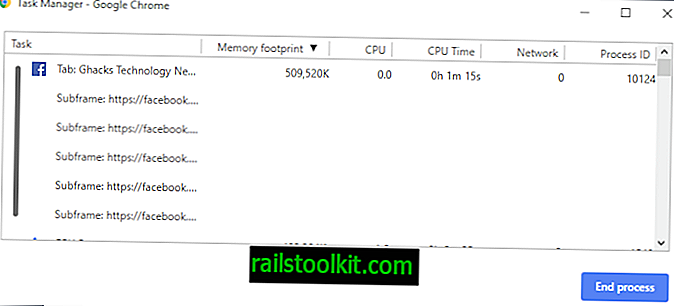
Иако је свакако сјајно да истовремено можете отворити стотину и пет картица у Гоогле Цхроме-у или Мозилла Фирефоку, то повећава потрошњу меморије.
Обично је случај да не комуницирате са свим отвореним картицама током сваке сесије прегледавања. Затварање картица у прегледачу ослобађа меморију.
Ако желите да сачувате ресурс, додајте га у обележиваче. Следећа проширења можете користити и за бављење високом употребом РАМ-а:
- Картице Лази Лоад у Цхроме-у
- Сачувајте картице у Фирефоку са шефом сесије
- Картице Ограничивач за Гоогле Цхроме
Цхроме долази са практичним управитељем задатака који можете отворити да бисте сазнали које веб локације, ресурси или проширења прегледача користе највише РАМ-а. Сам Фацебоок користи више од 500 мегабајта у горњем примеру.
Корисници Фирефока могу проверити: меморију или приближно: перформансе, али то није тако лако анализирати као Цхромеов управитељ задатака.
Опција 3: проверите инсталиране екстензије прегледача
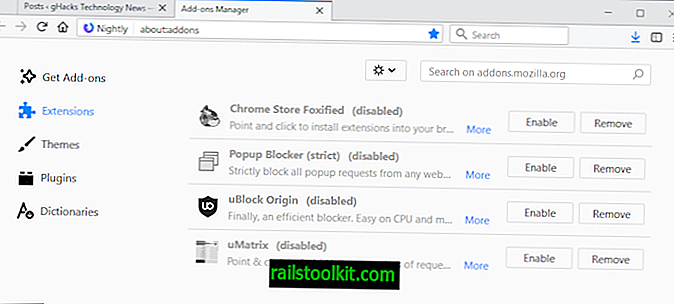
Нека проширења прегледача могу значајно повећати употребу меморије у претраживачу. Можете да користите Таск Манагер у Цхроме-у да бисте сазнали о РАМ коришћењу додатака.
Ако користите други прегледач, можда ћете требати да онемогућите сва проширења да бисте сазнали колико меморије им је потребно. Ако приметите да екстензије користе велики део меморије, можда ћете желети да их омогућите једно за другим да откријете које меморије користе највише.
Можда нећете желети да онемогућите одређене екстензије чак и ако користе пуно меморије. Неке екстензије ипак нису потребне стално. Ако користите програм за преузимање видео записа, можете га користити само повремено, тако да можда желите размотрити његово искључивање и укључити га само кад је то потребно.
Опција 4: Подешавања која могу помоћи
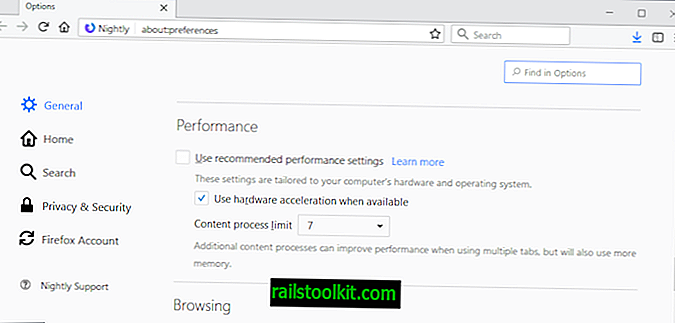
Веб прегледачи могу да подржавају опције за смањење укупне употребе меморије прегледача. Корисници Фирефока могу да промене број процеса садржаја који претраживач користи да би смањио потрошњу меморије у прегледачу.
Ограничавање садржаја садржаја може утицати на стабилност прегледача (не нужно), али ће сигурно смањити његово коришћење у меморији.
Корисници Фирефока могу да промене напредне опције конфигурације, на пример искључивањем екстензија ван процеса да би сачували још један процес.
Корисници Гоогле Цхроме-а могу да омогуће функцију прегледача по локацији на веб локацији да ограничи и Цхроме процесе.
Такође видети:
- Како укротити употребу меморије Гоогле Цхроме-а
- Шта радите када Фирефок користи превише меморије
Завршне речи
Готово је сигурно да ће употреба меморије расти у наредним годинама. Веб апликације захтевају брже прегледаче и више меморије за покретање, а прегледачи могу да уведу нове функције или функционалност која повећава и употребу меморије.
Иако сигурно има простора за напредак, употреба меморије ће порасти тек у наредним годинама.
Сада ви : имате додатне савете? Слободно их поделите у одељку за коментаре испод.